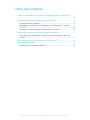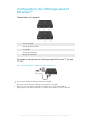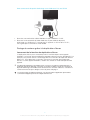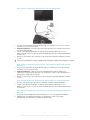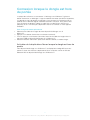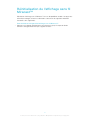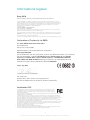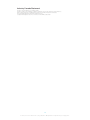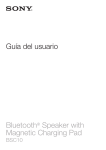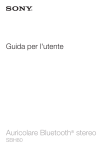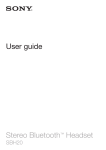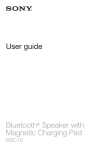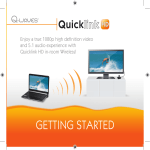Download Affichage sans fil Miracast
Transcript
Guide de l’utilisateur Affichage sans fil Miracast™ IM10 Table des matières Guide d'utilisation du dispositif d'affichage sans fil Miracast™ .......................................................................................................3 Configuration de l'affichage sans fil Miracast™............................4 Présentation de l'appareil....................................................................4 Allumage et connexion de l'affichage sans fil Miracast™ sur une TV HD.................................................................................................4 Partage du contenu grâce à la duplication d'écran..............................5 Connexion lorsque le dongle est hors de portée...........................7 Activation de la duplication d'écran lorsque le dongle est hors de portée.................................................................................................7 Réinitialisation de l'affichage sans fil Miracast™...........................8 Informations légales ......................................................................9 Declaration of Conformity for IM10 .....................................................9 2 Il existe une version Internet de cette publication. © Imprimez-la uniquement pour usage privé. Guide d'utilisation du dispositif d'affichage sans fil Miracast™ 3 Il existe une version Internet de cette publication. © Imprimez-la uniquement pour usage privé. Configuration de l'affichage sans fil Miracast™ Présentation de l'appareil 1 Port micro USB 2 Bouton de réinitialisation 3 Port HDMI 4 Témoin de notification 5 Bouton de connexion Allumage et connexion de l'affichage sans fil Miracast™ sur une TV HD Pour allumer le dispositif d'affichage sans fil Miracast™ Assurez-vous d'utiliser le chargeur fourni avec le dongle. 1 2 Branchez une extrémité du câble du chargeur dans le chargeur. Branchez l'autre extrémité du câble du chargeur dans le port Micro USB du dongle. Après avoir allumé le dongle, un témoin lumineux blanc se met à clignoter. 4 Il existe une version Internet de cette publication. © Imprimez-la uniquement pour usage privé. Pour connecter le dispositif d'affichage sans fil Miracast™ à une TV HD 1 2 Branchez une extrémité du câble HDMI dans le port HDMI de la TV HD. Branchez l'autre extrémité du câble HDMI dans le port HDMI du dispositif d'affichage sans fil Miracast™. Le logo Sony™ apparaît sur l'écran de la TV HD ; cela signifie que la connexion est bien établie. Partage du contenu grâce à la duplication d'écran Lancement de la fonction de duplication d'écran La duplication d'écran peut se faire de plusieurs manières depuis votre appareil Android™, en fonction de votre téléphone portable et de votre version d'Android™. Par exemple, vous pouvez utiliser la technologie NFC ou la fonction de duplication d'écran Miracast™. Pour obtenir des instructions concernant l'activation de la duplication d'écran sur votre appareil Android™, veuillez vous référer au mode d'emploi de votre appareil. Si le dispositif d'affichage sans fil Miracast™ se trouve à un endroit ne permettant pas à l'utilisateur d'atteindre le bouton Connexion, il faut alors modifier le mode de connexion du dispositif d'affichage sans fil Miracast™ afin d'activer la connexion à distance. Consultez la section Connexion lorsque le dongle est hors de portée à la page 7 Si vous possédez un téléphone Xperia™, vous pouvez utiliser l'application pré-installée Connexion Intelligente pour lancer la duplication d'écran. 5 Il existe une version Internet de cette publication. © Imprimez-la uniquement pour usage privé. Pour activer la duplication d'écran grâce à la technologie NFC 1 2 3 4 Assurez-vous que votre dispositif d'affichage sans fil Miracast™ est sous tension, connecté à la TV HD et en veille. Appareil Android™ : Assurez-vous que la fonction NFC est activée et que l'écran est actif et déverrouillé. Placez votre appareil Android™ au-dessus du dispositif d'affichage sans fil Miracast™ de façon à ce que les zones de détection NFC de chaque périphérique se touchent. Suivez les instructions qui s'affichent à l'écran de votre appareil Android™ et de la TV HD. Vous pouvez également scanner le badge NFC fourni dans la boîte pour partager du contenu. 1 2 3 1 2 1 2 Pour activer la duplication d'écran grâce à la fonction de duplication d'écran Miracast™ Assurez-vous que votre dispositif d'affichage sans fil Miracast™ est sous tension, connecté à la TV HD et en veille. Appareil Android™ : Allumez la fonction de duplication d'écran Miracast™, sélectionnez le dispositif d'affichage sans fil Miracast™ dans la liste d'appareils et sélectionnez l'option de connexion. Suivez les instructions qui s'affichent à l'écran de votre appareil Android™ et de la TV HD. Pour éteindre la fonction de duplication d'écran grâce à la technologie NFC Assurez-vous que la fonction NFC est allumée sur votre appareil Android™. Placez votre appareil Android™ au-dessus du dispositif d'affichage sans fil Miracast™ de façon à ce que les zones de détection NFC de chaque périphérique se touchent. Pour éteindre la duplication d'écran grâce à la fonction de duplication d'écran Miracast™ Ouvrez le menu de duplication d'écran Miracast™ sur votre appareil Android™. Sélectionnez le dispositif d'affichage sans fil Miracast™ dans la liste des périphériques et sélectionnez l'option de déconnexion. 6 Il existe une version Internet de cette publication. © Imprimez-la uniquement pour usage privé. Connexion lorsque le dongle est hors de portée La plupart des utilisateurs se connectent à l'affichage sans fil Miracast™ grâce au bouton Connexion sur le dongle. Il s'agit du mode de connexion par défaut. Cependant, si le dongle est hors de portée, par exemple s'il est connecté à un projecteur fixé au plafond, celui-ci doit être réglé en mode de connexion à distance. Vous pouvez alors vous connecter au dongle à l'aide d'un code PIN. Le code PIN est affiché sur le projecteur ou la TV HD lorsque la duplication d'écran est allumée sur votre appareil Android™. 1 2 3 4 Pour changer de mode opérationnel Débranchez le câble du chargeur de votre dispositif d'affichage sans fil Miracast™. Appuyez sur le bouton Connexion et maintenez-le enfoncé. Tout en appuyant sur le bouton Connexion, branchez le câble du chargeur dans le port micro USB du dispositif d'affichage sans fil Miracast™. Relâchez le bouton Connexion. Après avoir relâché le bouton, le mode change. Activation de la duplication d'écran lorsque le dongle est hors de portée Votre dispositif d'affichage sans fil Miracast™ est équipé d'un badge NFC que vous pouvez scanner afin d'activer la duplication d'écran au lieu de scanner la zone de détection NFC du dispositif d'affichage sans fil Miracast™. 7 Il existe une version Internet de cette publication. © Imprimez-la uniquement pour usage privé. Réinitialisation de l'affichage sans fil Miracast™ Réinitialisez l'affichage sans fil Miracast™ en cas de problème soudain. Lorsque vous réinitialisez le dongle, toutes les informations concernant les appareils Android™ connectés sont supprimées. • Pour réinitialiser le dispositif d'affichage sans fil Miracast™ Appuyez sur le bouton Réinitialisation et maintenez-le jusqu'à ce que le témoin lumineux s'éteigne brièvement puis clignote en blanc. 8 Il existe une version Internet de cette publication. © Imprimez-la uniquement pour usage privé. Informations légales Sony IM10 Avant toute utilisation, veuillez lire le livret Informations importantes fourni séparément. Ce Guide de l'utilisateur est publié par Sony Mobile Communications AB ou sa filiale nationale, sans aucune garantie. Sony Mobile Communications AB peut procéder à tout moment et sans préavis à toute amélioration et toute modification nécessaire à la suite d’une erreur typographique, d’une erreur dans l’information présentée ou de toute amélioration apportée aux programmes et/ou au matériel. De telles modifications seront toutefois intégrées aux nouvelles éditions de ce Guide de l'utilisateur. Tous droits réservés. ©2013 Sony Mobile Communications AB. Numéro de publication : 1278-9929.1 Sony est une marque commerciale ou une marque déposée de Sony Corporation. Toutes les autres marques appartiennent à leurs propriétaires respectifs. Tous droits réservés. Tout nom de produit ou d'entreprise mentionné ici est la propriété de son détenteur respectif. Tous les droits non expressément accordés sont réservés. Toutes les autres marques déposées appartiennent à leurs propriétaires respectifs. Pour plus d'informations, visitez www.sonymobile.com. Les images sont de simples illustrations qui ne sont pas nécessairement une représentation fidèle de l'accessoire. Declaration of Conformity for IM10 We, Sony Mobile Communications AB of Nya Vattentornet SE-221 88 Lund, Sweden declare under our sole responsibility that our product Sony type RW-0100 and in combination with our accessories, to which this declaration relates is in conformity with the appropriate standards EN 300 328:V1.7.1, EN 301 489-3:V1.4.1, EN 301 489-7:V1.3.1, EN301 489-17:V2.1.1, EN 301 893:V1.7.1, EN302 502 and EN 60 950-1:2006+A11:2009+A1:2010 following the provisions of, Radio Equipment and Telecommunication Terminal Equipment directive 1999/5/EC. Lund, July 2013 Pär Thuresson, Quality Officer, SVP, Quality & Customer Services We fulfil the requirements of the R&TTE Directive (1999/5/EC). Certification FCC Ce périphérique est conforme à l’alinéa 15 de la réglementation FCC. Son utilisation est soumise aux conditions suivantes : (1) Cet appareil ne doit pas provoquer d'interférence nuisible et (2) cet appareil doit accepter toute interférence reçue, y compris les interférences pouvant provoquer un fonctionnement inattendu. Tout changement ou modification qui ne serait pas expressément approuvé par Sony risque d'annuler le droit de l'utilisateur à employer ce périphérique. Ce périphérique a été testé et s'est avéré être conforme aux limites imposées à un périphérique numérique de Classe B conformément à l'Alinéa 15 des Règlements de la FCC. Ces limites ont été définies pour assurer une protection raisonnable contre les interférences nuisibles au sein d'une installation résidentielle. Cet appareil génère, utilise et peut diffuser de l'énergie hautes fréquences et, s'il n'est pas installé et utilisé conformément aux instructions, il peut générer des interférences nuisibles aux communications radio. Toutefois, il n'est pas garanti que des interférences surviennent dans une installation donnée. Si cet appareil provoque des interférences nuisibles à la réception des émissions de radio de télévision, ce qui peut être déterminé en le mettant successivement hors et sous tension, l'utilisateur est invité à essayer d'éliminer les interférences en appliquant une ou plusieurs des mesures suivantes : • • • • Réorienter ou déplacer l’antenne réceptrice. Augmenter la distance séparant le périphérique du récepteur. Raccorder le périphérique à une prise d'un circuit électrique différent de celui auquel le récepteur est connecté. Chercher assistance auprès du revendeur ou d’un technicien radio/TV expérimenté. 9 Il existe une version Internet de cette publication. © Imprimez-la uniquement pour usage privé. Industry Canada Statement This device complies with RSS-210 of Industry Canada. Operation is subject to the following two conditions: (1) this device may not cause interference, and (2) this device must accept any interference, including interference that may cause undesired operation of the device. This Class B digital apparatus complies with Canadian ICES-003. Cet appareil numérique de la classe B est conforme à la norme NMB-003 du Canada. 10 Il existe une version Internet de cette publication. © Imprimez-la uniquement pour usage privé.